建筑ppt
ppt在很多领域和工作中被广泛使用,教育类、建筑类等等的使用更是普遍。提到建筑ppt,肯定我们首先想到的是一些建筑类图纸的呈现,如果我们没有使用专业图纸绘画软件,能不能直接绘制简单的建筑平面图呢?其实,这里,我们是可以完成操作的,下边,我们就绘制一个比较简单的平面图,给大家一个思路,希望大家能够在这个思路下完成更好的平面图绘制。
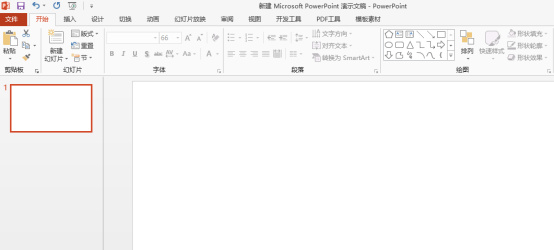
建筑ppt可以直接绘制平面图吗?
ppt在很多领域和工作中被广泛使用,教育类、建筑类等等的使用更是普遍。提到建筑ppt,肯定我们首先想到的是一些建筑类图纸的呈现,如果我们没有使用专业图纸绘画软件,能不能直接绘制简单的建筑平面图呢?其实,这里,我们是可以完成操作的,下边,我们就绘制一个比较简单的平面图,给大家一个思路,希望大家能够在这个思路下完成更好的平面图绘制。
1、首先,我们双击打开桌面上ppt软件,单击新建演示空白文档。
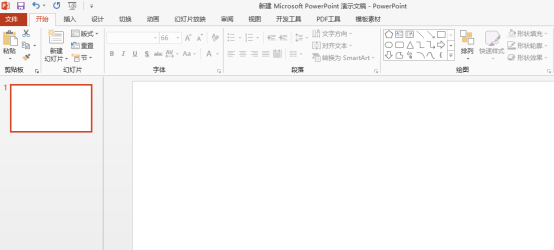
2、我们在菜单栏找到插入→形状→矩形。
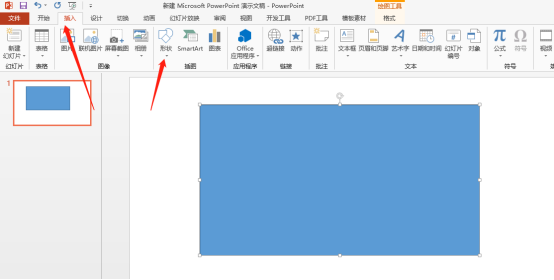
3、绘制矩形完成,随后,双击图形,我们修改填充颜色类型,这里我们可以修改为白色。
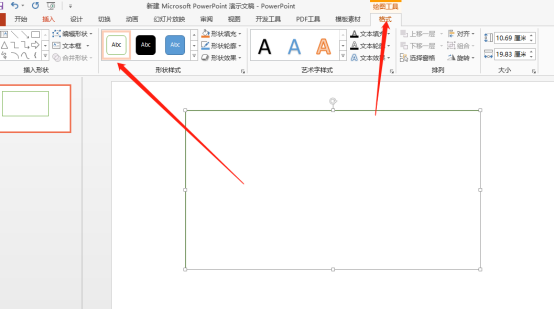
4、右击直线选项,我们随意插入一些直线,这个根据平面图要求绘制。
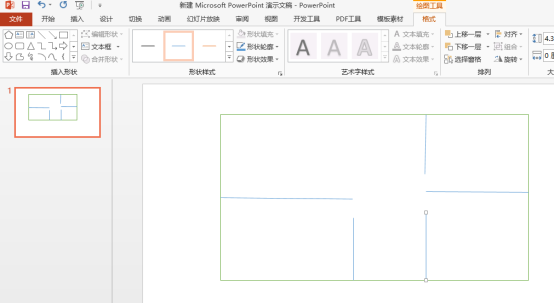
5、单击左上角的形状中文本框,绘制出文本框输入文字。
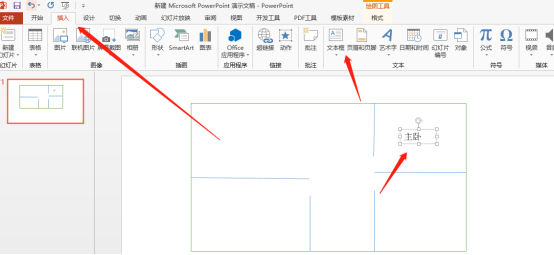
6、随后,我们可以修改文本框里的数字、文字并设置大小,也可以根据喜好或者设计要求设置填充颜色。
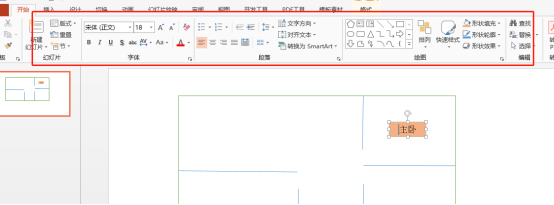
7、可以选择插入-形状中的其他图形,绘制出门、沙发、床等元素,并设计显示效果。
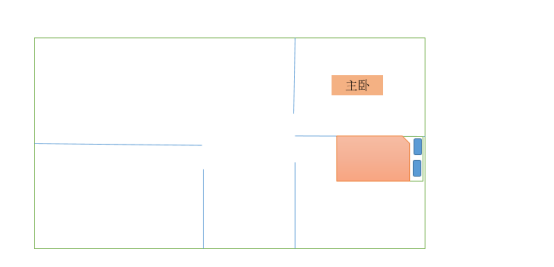
综上所述,建筑ppt并不是都需要使用专业绘图工具和软件才能绘制图纸,简单的图形我们可以使用ppt软件本身完成,当然,只要熟悉掌握,绘制起来肯定就比较得心应手,这是一个慢慢练习和积累的过程!
本篇文章使用以下硬件型号:联想小新Air15;系统版本:win10;软件版本:Microsoft Office 2013。
ppt如何制作建筑绘制过程的动态动画效果?
使用ppt软件除了日常中制作一些项目汇报、学习课件以外,使用ppt,还可以制作出一些动态动画。其实只要你想象力够丰富,和ppt中的一些功能进行碰撞,就一定能制作出更多新奇的东西。ppt这款软件就像打开了你童心的一面,今天我们就一起来使用ppt制作一份有关建筑的动态动画吧!
步骤如下:
1.打开ppt,点击菜单栏中的【插入】,在图像选项卡里点击“图片”,将建筑图片放入文档中。
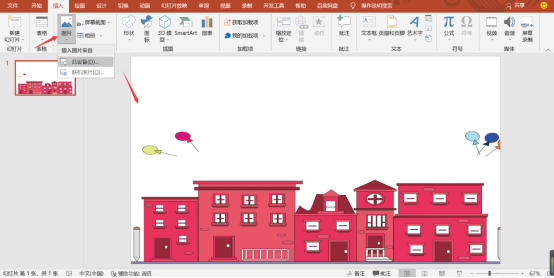
2.在【插入】中,插图选项卡里点击“形状”,打开下拉列表,找到任意多边形并点击,如图所示。
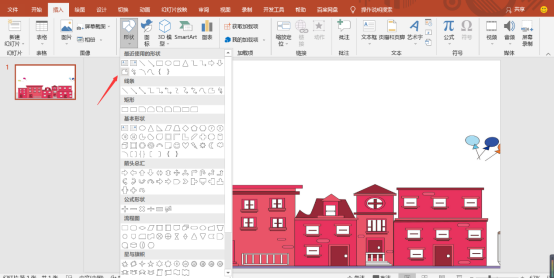
3.在幻灯片中用任意多边形将图片建筑的形状描绘出来,然后按键盘上的快捷键的Esc完成绘制,如图所示。
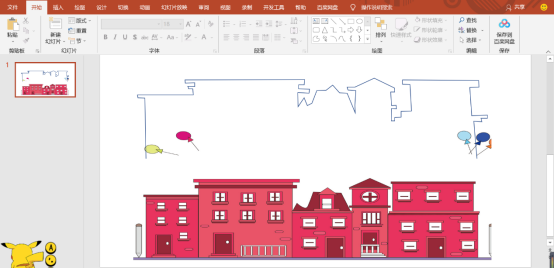
4.点击刚才绘制好的线条,点击菜单栏中的【动画】,在动画选项卡中点击“擦除”的五角星,完成我们的第一步。
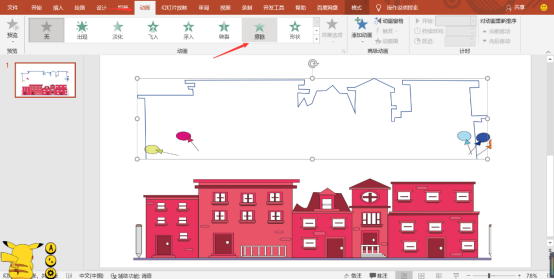
5.第二步,我们点击旁边的“效果选项”五角星,打开下拉列表,选择“自左侧”,如图所示。
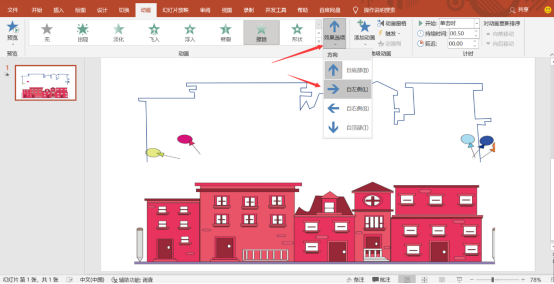
6.然后,在“计时”选项卡里,开始按钮旁设置为“与上一动画同时”,将持续时间设置为10秒。
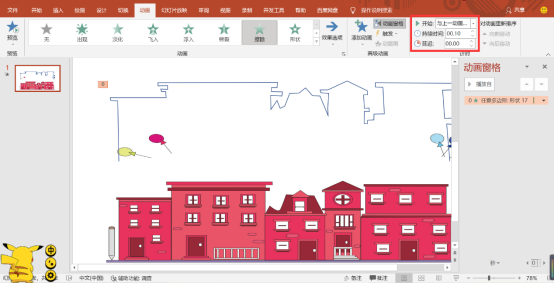
7.继续给线条添加退出的“淡化”动画,同样的把开始按钮旁设置为“与上一动画同时”,将持持续时间设置为0.25秒,延迟时间是10秒。
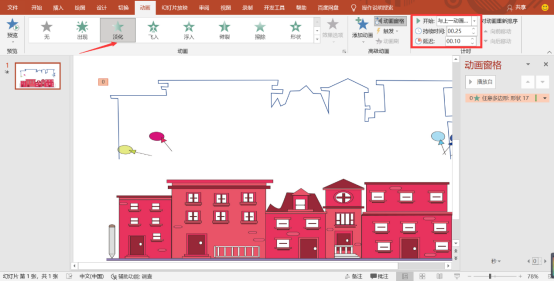
8.最后点击建筑图片,添加淡化进入动画,后面的设置和上一步一样。
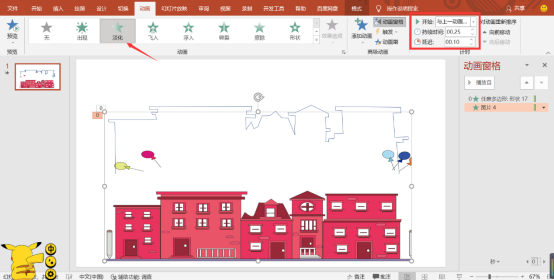
以上就是制作建筑绘制过程的动态动画效果的所有步骤了,希望对大家能有所帮助,感兴趣的可以动手试试哦。
本篇文章使用以下硬件型号:联想小新Air15;系统版本:win 10;软件版本:Microsoft PowerPoint 2019。




